Portal tvrtke na iPhoneu - 6 pristupa za uklanjanje MDM ograničenja
Jeste li ikada otvorili svoj iPhone i vidjeli aplikaciju koja izgleda kao alat za praćenje posla, a ne kao ona koju ste sami instalirali? To bi mogao biti Company Portal na iPhoneu, Microsoft Intune aplikacija koja pomaže tvrtkama u upravljanju poslovnim računima, aplikacijama i podacima na uređajima zaposlenika. Vrlo je važna za zaštitu podataka tvrtke.
Međutim, mnogim korisnicima, posebno onima koji su promijenili posao ili žele imati kontrolu nad svojim uređajem, to se može činiti kao narušavanje privatnosti. Ako ste zabrinuti za privatnost ili jednostavno želite pospremiti svoj telefon, razumijevanje što radi portal tvrtke na iPhoneu i kako ga ukloniti može vam pomoći da ponovno preuzmete kontrolu nad svojim osobnim prostorom.
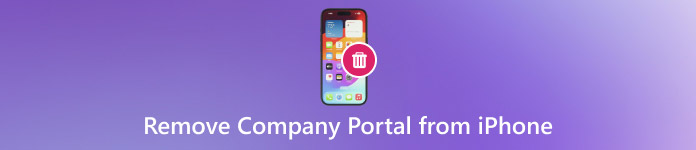
U ovom članku:
Dio 1. Kako ukloniti portal tvrtke s iPhonea
Organizacije mogu upravljati radnim profilima, provoditi sigurnosne politike i pristupati resursima tvrtke na mobilnim uređajima uz pomoć aplikacije Microsoft Intune, poznate kao Company Portal, na iPhoneu. Poslodavci mogu imati koristi od nje, ali korisnici je mogu smatrati ograničavajućom, posebno ako daju otkaz ili počnu koristiti svoj iPhone u osobne svrhe.
Ovaj vodič pokriva svaku moguću metodu koju možete isprobati, bilo da pokušavate izbrisati aplikaciju, obrisati postavke upravljanja ili potpuno obrisati uređaj.
1. Deinstalirajte normalno (za osobne uređaje)
Aplikaciju obično možete ukloniti bez većih problema ako je iPhone vaš i ako je samo lagano registriran, što znači da nije bio u potpunosti upravljan. Za korisnike koji su aplikaciju dobrovoljno instalirali i jednostavno je žele ukloniti, ovaj pristup najbolje funkcionira. Također je jednostavan način da shvatite kako ukloniti Portal tvrtke s iPhonea bez potrebe za snalaženjem u kompliciranim postavkama. Saznajte kako ukloniti portal tvrtke s iPhonea pomoću koraka u nastavku.
Naći Portal tvrtke aplikaciju na početnom zaslonu.
Pritisnite i držite ikonu dok se ne pojavi drugi izbornik ili dok se ne počne podrhtavati.
Dodirnite Ukloni aplikaciju, zatim dodirnite Izbriši aplikaciju potvrditi.
2. Uklanjanje MDM profila (za uređaje kojima se upravlja na poslu)
Nije dovoljno samo ukloniti aplikaciju s iPhonea koji se koriste za poslovne svrhe. Ovi uređaji često imaju MDM profil koji ograničava što se može instalirati ili ukloniti, upravlja sigurnošću i kontrolira postavke. Morate izbrisati profil upravljanja da biste se potpuno isključili iz sustava svoje tvrtke. Za one koji žele čisto i legalno zaobići ograničenja iPhonea na portalu tvrtke, ovo je najbolji pristup.
Otvori Postavke aplikaciju i dodirnite Općenito. Pomaknite se prema dolje i dodirnite Profili i upravljanje uređajima ili Upravljanje uređajem.
Dodirnite Portal tvrtke naveden profil. Dodirnite Ukloni upravljanje i upišite svoju lozinku kada se to od vas zatraži.

Potvrdite uklanjanje. Ovim će se izbrisati sve kontrole tvrtke s vašeg iPhonea.
3. Vraćanje na tvorničke postavke (posljednja opcija)
A vratiti iPhone na tvorničke postavke može biti vaša jedina opcija ako nijedno od gore navedenih rješenja ne funkcionira, zbog trajnih ograničenja ili nedostatka administratorskog pristupa. Uređaj se čisti tijekom ovog postupka, a sve preostale postavke upravljanja ili aplikacije, uključujući Portal tvrtke, uklanjaju se. Međutim, treba ga koristiti samo kao krajnje rješenje i tek nakon što napravite sigurnosnu kopiju svojih ključnih podataka.
Ići Postavke, zatim dodirnite Općenito. Pomaknite se prema dolje i dodirnite Prijenos ili resetiranje iPhonea.
Dodirnite Izbriši sav sadržaj i postavkeUnesite svoj lozinka ili Lozinka za Apple ID kada se to od vas zatraži.

Potvrdite radnju i pričekajte da se vaš iPhone resetira.
Dio 2. Kako zaobići portal tvrtke na iPhoneu (ako je primjenjivo)
Korisnici povremeno žele zaobići ili ukloniti ograničenja upravljanja bez potrebe za složenim postupcima ili potpunim brisanjem uređaja. I dalje postoji nekoliko prihvatljivih opcija ako je vaš iPhone konfigurirala tvrtka i bio je povezan s Microsoft Intuneom.
Ako više niste zaposleni u tvrtki ili samo želite ponovno preuzeti potpunu kontrolu nad svojim telefonom, ovi koraci su vrlo korisni. Evo nekoliko metoda za zaobilaženje Portala tvrtke na iPhoneu bez uzrokovanja problema s usklađenošću.
1. Obratite se IT administratoru kako biste oslobodili uređaj
Kontaktiranje IT odjela ili administratora vaše tvrtke najjednostavniji je i najsigurniji postupak. Oni mogu ukloniti uređaj s popisa upravljanih krajnjih točaka jer imaju pristup nadzornoj ploči Microsoft Intune. Kada to učine, profil portala tvrtke bit će izbrisan, a iOS će se automatski odjaviti.
Ovaj pristup je najučinkovitiji kada mijenjate posao, vraćate posuđeni telefon ili prelazite s poslovnog telefona na osobnu upotrebu. Osim toga, to je najsigurnija metoda za uklanjanje Portala tvrtke s iPhonea bez rizika od gubitka podataka ili sigurnosnih zaključavanja. Ne zaboravite zatražiti da izbrišu sve MDM profile koji su povezani s vašim Apple ID-om.
2. Koristite osobni Apple ID umjesto poslovnog računa
Izbjegavanje korištenja poslovnog računa za prijavu još je jedna metoda za minimiziranje utjecaja Portala tvrtke na iPhone. Kako biste izbjegli registraciju uređaja u sustav upravljanja vaše tvrtke, koristite svoj osobni Apple ID za prijavu umjesto poslovnog računa kada postavljate novi uređaj ili resetirate iPhone.
Ovaj korak možda neće biti sam po sebi dovoljan ako je uređaj prethodno registriran pod poslovnim računom, a i dalje prikazuje ograničenja. U tim je situacijama učinkovitije kombinirati ovo sa zahtjevom IT odjelu ili resetiranjem uređaja nakon što bude objavljen.
3. imyPass iPassGo - Najbolji alat za uklanjanje MDM-a na bilo kojem iOS-u
imyPass iPassGo pruža jednostavno i pouzdano rješenje ako imate problema s brisanjem Portala tvrtke ili MDM profila s vašeg iPhonea. Pomoću ovog alata možete zaobići MDM ograničenja bez potrebe za dopuštenjem IT administratora ili lozinkom. Čak i ako niste tehnološki potkovani, iPassGo je jednostavan za korištenje i kompatibilan sa svim verzijama iOS-a.
Alat će ukloniti MDM profil za vas ako jednostavno povežete svoj iPhone ili iPad s računalom i slijedite nekoliko uputa na zaslonu. Nisu potrebni ni Apple ID ni ikakvi podaci za prijavu.
Preuzmite softver na svoje računalo klikom na priloženi gumb. Slijedite upute za instalaciju, dovršite postavljanje i pokrenite ga kada završite.
Unutar aplikacije odaberite MDM uklanjanje, a zatim spojite uređaj s računalom. Nakon što je uspostavljeno, kliknite Početak gumb za početak obrade.
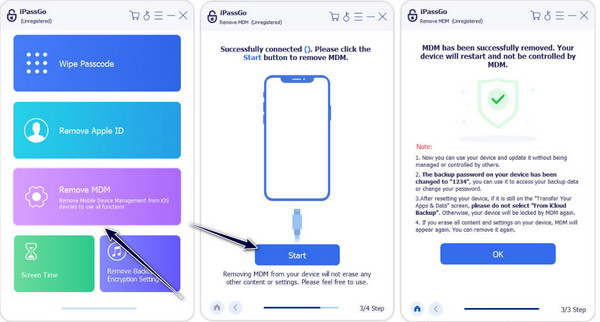
Nakon što kliknete na to, aplikacija će ukloniti MDM profil povezan s njim. Održavajte snažnu i stabilnu vezu između iOS uređaja i računala kako biste spriječili prekide. Nakon što to učinite, iPhone će se automatski ponovno pokrenuti i nakon otvaranja neće biti MDM ograničenja.
Zaključak
Konačno, zaobilaženje portala tvrtke na iPhoneu sada se može obaviti uz pomoć kratkog vodiča koji smo ovdje dodali. Međutim, ako nemate kontakt sa svojim IT odjelom, odaberite imyPass softver jer učinkovito uklanja MDM ograničenja postavljena na vašem iPhoneu i iPadu.
Vruća rješenja
-
Otključaj iOS
- Pregled besplatnih usluga iCloud otključavanja
- Zaobići iCloud aktivaciju s IMEI
- Uklonite Mosyle MDM s iPhonea i iPada
- Uklonite support.apple.com/iphone/passcode
- Pregled Checkra1n iCloud Bypass-a
- Zaobići lozinku za zaključavanje zaslona iPhonea
- Kako napraviti Jailbreak iPhone
- Otključajte iPhone bez računala
- Zaobići iPhone zaključan za vlasnika
- Vraćanje iPhonea na tvorničke postavke bez lozinke za Apple ID
-
Savjeti za iOS
-
Otključaj Android
-
Lozinka za Windows

